Как понять, что Айфон заряжается
Собственно, ваш телефон подключен правильно, однако вы не можете понять, заряжается iPhone или нет, все верно? В этом случае вам нужно следовать нашей инструкции ниже.
Если телефон во включенном состоянии
Этот вариант предусматривает, что ваш телефон включен, поэтому здесь можно посмотреть, что Айфон заряжается своим способом.
- В верхней части экрана посмотрите, горит ли зеленым цветом индикатор батареи. Он должен быть зеленого цвета, а также посередине значка будет стоять молния;
- Еще у вас через определенные промежутки времени должны меняться проценты рядом с иконкой батареи, при условии, что вы включили отображение заряда батареи в процентах.
Также можно воспользоваться еще одним лайфхаком. Просто отключите зарядку от телефона и еще раз ее подключите. Сразу же посередине экрана появится большая иконка с батареей, и рядом с ней указано, на сколько процентов заряжен ваш телефон.
Дополнительные признаки, что iPhone заряжается:
Как только вы подключаете зарядку к телефону, будет слышен определенный звук, характерный только при подключении USB;
Также при подключении зарядного устройства ваш телефон сделает сигнал в виде вибрации
Советуем обратить на это внимание, если на Айфоне выключен звук;
Разблокируйте телефон. Если он уже разблокирован, то заблокируйте и опять разблокируйте
На несколько секунд на экране телефона отобразится процент заряда батареи под часами.
Собственно, вот такими методами вы можете обнаружить, что ваш Айфон заряжается, и никаких проблем нет.
Если iPhone в выключенном состоянии
Вам нужно понять, что Айфон заряжается в выключенном состоянии? Здесь уже ситуация сложнее, однако никаких трудностей для вас это не составит.
Телефон от Apple можно разрядить «в ноль», что он выключится и не включится до тех пор, пока вы не подключите зарядное устройство Lighting (на большинстве последних моделей именно он).
Собственно, если вы подключили свое устройство к заряднику, то на экране у вас появится вот такая картинка;
Если же заряд не идет, то рядом с батареей посередине внизу будет отображаться значок кабеля с молнией, который свидетельствует о том, что кабель не подключен или подключен не оригинальный.
Как понять, что Айфон зарядился полностью
Еще один вариант – это узнать, когда iPhone зарядился полностью, чтобы снять его с зарядки. Здесь на самом деле есть несколько вариантов:
- Посмотреть на индикаторе. Если телефон в разблокированном состоянии – просто посмотрите на значок зарядки. У вас иконка батареи должна быть зеленого цвета, полностью заполняющая ее. Если отображается заряд в процентах, то будет написано рядом, что 100%;
- Экран блокировки. Достаточно нажать на кнопку питания, чтобы загорелся телефон, где на экране блокировки будет отображено, каков заряд батареи на данный момент. Понятное дело, что он должен быть 100%.
- Через приложение AIDA Допустим, что у вас по каким-то причинам не отображается на экране блокировки и в иконке с зарядом батареи соответствующая информация. В этом случае можете запустить приложение AIDA64, и в разделе Battery посмотреть текущий уровень заряда.
Дополнительно: если используете AIDA64, то в графе Status при подключенной зарядке написано Charging, а если телефон не подключен к сетевому устройству, то Discharging.
В принципе, на этом все. Один из методов точно должен вам помочь, хотя даже новичок, как правило, быстро разбирается в этом вопросе, потому что узнать, когда зарядился Айфон не сложнее, чем на Андроиде.
Подключение к источнику питания
Если возникают проблемы с беспроводной зарядкой устройства iPhone 8 или более поздних моделей, попробуйте сначала зарядить устройство с помощью адаптера USB и кабеля из комплекта поставки. Если оно будет заряжаться таким способом, прочитайте статью о беспроводной зарядке. Если вы используете аксессуар другого производителя, убедитесь, что он сертифицирован компанией Apple.
Чтобы зарядить свое устройство, выполните следующие действия.
- Подключите к устройству кабель USB из комплекта поставки.
- Подключите кабель к одному из перечисленных ниже источников питания.
Компьютер
Подключите зарядный кабель к порту USB 2.0 или 3.0 на включенном компьютере, который не находится в режиме сна. Не используйте порты USB на клавиатуре.
Аксессуар для зарядки
Подключите кабель к концентратору USB с внешним питанием, док-станции или другому аксессуару, сертифицированному компанией Apple.
Когда устройство заряжается, отображается значок молнии рядом со значком аккумулятора в строке состояния или крупный значок аккумулятора на экране блокировки.
![]()
к статье «Айфон не заряжается. Все причины проблемы и способы решения»
- ston: 11.03.2020 в 23:58
Доброй ночи! Мой iphone довольно стар, но все же меня устраивал, пока не начались непредвиденные проблемы с зарядкой. Телефон заряжается только при определенном положении шнура (обычно мне приходится его как то странно загинать), причем менял уже зарядное устройство, а значит проблема не в нем. Что делать? Стоит ли менять батарею?
Войдите чтобы ответить
- service_apple:
12.03.2020 в 16:26
Здравствуйте! Вероятно причины проблемы с зарядкой на Вашем телефоне не в проводе и, скорее всего, даже не в батарее. Если телефон заряжается только в определенном положении провода проблема кроется непосредственно в разъемы — либо контакты разъема окислены или повреждены, либо он просто засорен. Определить, что именно не так и решить проблему можно будет в нашем сервисном центре — ремонт, как правило, в таких случахях не занимает много времени.
При диагностике мы проверим и состояние аккумулятора в Вашем телефоне. Если ёмкость батареи сильно меньше, чем она должна быть, предложим её заменить на новую. Делается это так же достаточно оперативно. Приходите в сервис — улица Восстания, дом 14 — проведем диагностику Вашего телефона и решим имеющиеся проблемы.
Войдите чтобы ответить
ston:
13.03.2020 в 23:01
В таком случае сколько будет стоить сама диагностика и как долго она проводится?
Войдите чтобы ответить
service_apple:
14.03.2020 в 13:15
Диагностика проводится бесплатно, если ремонт после диагностики осуществляется в нашем сервисном центре. Если же после диагностики Вы устройство забираете без ремонта, диагностика оплачивается. Стоимость её 500 рублей.
По Вашей проблеме — скорее всего, выявить причины проблемы можно будет достаточно быстро. Приходите — будем рады помочь.
Войдите чтобы ответить
ston:
14.03.2020 в 19:50
Спасибо! У меня еще один крайний вопрос. В чем разница между оригинальной батареей и неоригинальной, тем более, если как в этой статье написано «копия хорошего качества полной емкости»?
- service_apple:
14.03.2020 в 20:05
Оригинальные аккумуляторы, как правило, теряют ёмкость в процессе эксплуатации намного медленнее, чем копии.
Войдите чтобы ответить
Проверяем сами
Первое, что стоит сделать при возникновении неполадок или перечисленных выше их предвестников – проверить работоспособность самого аксессуара. Возможно, во всём повинен переломанный кабель или проводки наушников. Либо Вы слишком сильно дёрнули их из гнезда и контакты отошли.
Поэтому попросите у друзей оригинальную гарнитуру или кабель для зарядки с целью исключения поломки ваших аксессуаров. На худой конец, подойдите к продавцу в магазине с просьбой проверить качество басов наушников или поддержку функции передачи данных представленным lightning-кабелем.
Иногда причиной сбоев является банальная подделка аксессуаров. Слишком тонкие низкокачественные провода намного быстрее перетираются и ломаются. А зарядные кабели, которые у оригинала обладают ещё и функцией передачи данных (при подсоединении к компьютеру), у подделки, в лучшем случае, смогут медленно зарядить iPhone. Ещё и прилично нагреваясь при этом.Непорядочные продавцы в интернет — магазинах частенько подменяют фирменные дорогие комплектующие на дешёвые китайские подделки. И кладут их в коробки с новыми (или подержанными) айфонами
Поэтому особенно важно приобретать iPhone, упакованные в прозрачную заводскую плёнку. Хотя и это не является гарантией защиты от подделок
Так что если уже вы решились выложить кругленькую сумму за топовый смартфон, не поскупитесь приобретать к нему и оригинальные комплектующие, если приложенные производителем пришли в негодность.
К тому же, подделки опасны ещё и потому, что они могут испортить сам разъем смартфона, так как штекер всё равно будет немного отличаться от стандарта по толщине, длине и, самое главное, по качеству проводника. Поэтому и «сочность» звучания таких наушников намного ниже, или процесс зарядки затягивается на всю ночь.
Отсоединение шлейфов
В ряде случаев смартфон не может получать заряд в результате физического давления. Даже если аппарат упал и не получил видимых повреждений, это не значит, что его начинка осталась нетронутой. Незначительного механического давления достаточно, чтобы произошло отсоединение шлейфов.

Некоторые пользователи с целью удешевить ремонтные работы, самостоятельно разбирают мобильный аппарат и пытаются восстановить его работоспособность. Однако, подобное вмешательство впоследствии может обойтись гораздо дороже! Обратитесь в мастерскую, где мастер восстановит работу шлейфов разъема. К тому же, этот ремонт относится к несложным и занимает минимальное количество времени.
Как очистить порт Lightning на iPhone

Проводить очистку нужно обязательно при наличии яркой светодиодной лампы
Вам придется заглянуть глубоко в порт, поэтому освещению нужно уделить особое внимание. С этой целью можно также применять яркий фонарик
Поначалу попытайтесь провести очистку путем использования пневматического устройства. Если сжатый воздух не сможет устранить загрязнения, попытайтесь удалить их с помощью зубочистки. Что касается острых металлических предметов, то для этой цели они не годятся, потому как порт может оказаться поврежденным. Булавка, иголка или проволока могут повредить контакты, а мягкая древесина справится с этой задачей более деликатно.
Как заменить разъем для зарядки iPhone 6s Plus
Необходимые инструменты и отвертки для разборки iPhone 6s Plus:
- Отвертка пятизвездочная (Pentalobe P2) — 0,8мм
- Отвертка крестовая (PH00) — 1.5мм
- Пинцет
- Пластиковая лопатка и медиатор
- Присоска для снятия дисплея
- Обычный фен
У нас на сайте вы сможете найти необходимый набор отверток для разборки iphone 6s plus
В этой пошаговой инструкции я покажу вам, как самостоятельно разобрать и заменить разъем для зарядки в телефоне iPhone 6s Plus.
Прежде, чем приступить к ремонту не забудьте выключить ваш телефон.
Для того, чтобы открыть iPhone 6s Plus, вам понадобится отвертка Рentalobe. Теперь, с помощью этой отвертки, открутите два винтика в нижней части корпуса, которые расположены справа и слева от гнезда питания.

Далее вам нужно отсоединить дисплей. Положите ваш iPhone 6s Plus на чистую, гладкую поверхность, чтоб не поцарапать заднюю крышку. Для того, чтоб отсоединить дисплей, вам понадобится присоска, пластиковый медиатор и обычный фен. Экран телефона приклеен к раме. Используя фен, прогрейте края дисплея примерно до 60 градусов. Далее установите присоску на нижний край устройства, над кнопкой «Домой» или рядом с этой кнопкой. Потяните за присоску вверх, как бы поднимая дисплей. Теперь постарайтесь вставить пластиковый медиатор между алюминиевой рамой и дисплеем. Обычно это не получается с первого раза и для этого процесса вам нужно будет несколько попыток. Как только между частями образовался зазор, вы можете открыть дисплей, слегка повернув медиатор
Как только вы сможете поднять дисплей на несколько миллиметров, осторожно обведите пластиковым медиатором по периметру дисплея, чтобы отклеить его от рамы. При необходимости прогрейте внешние края дисплея еще несколько раз
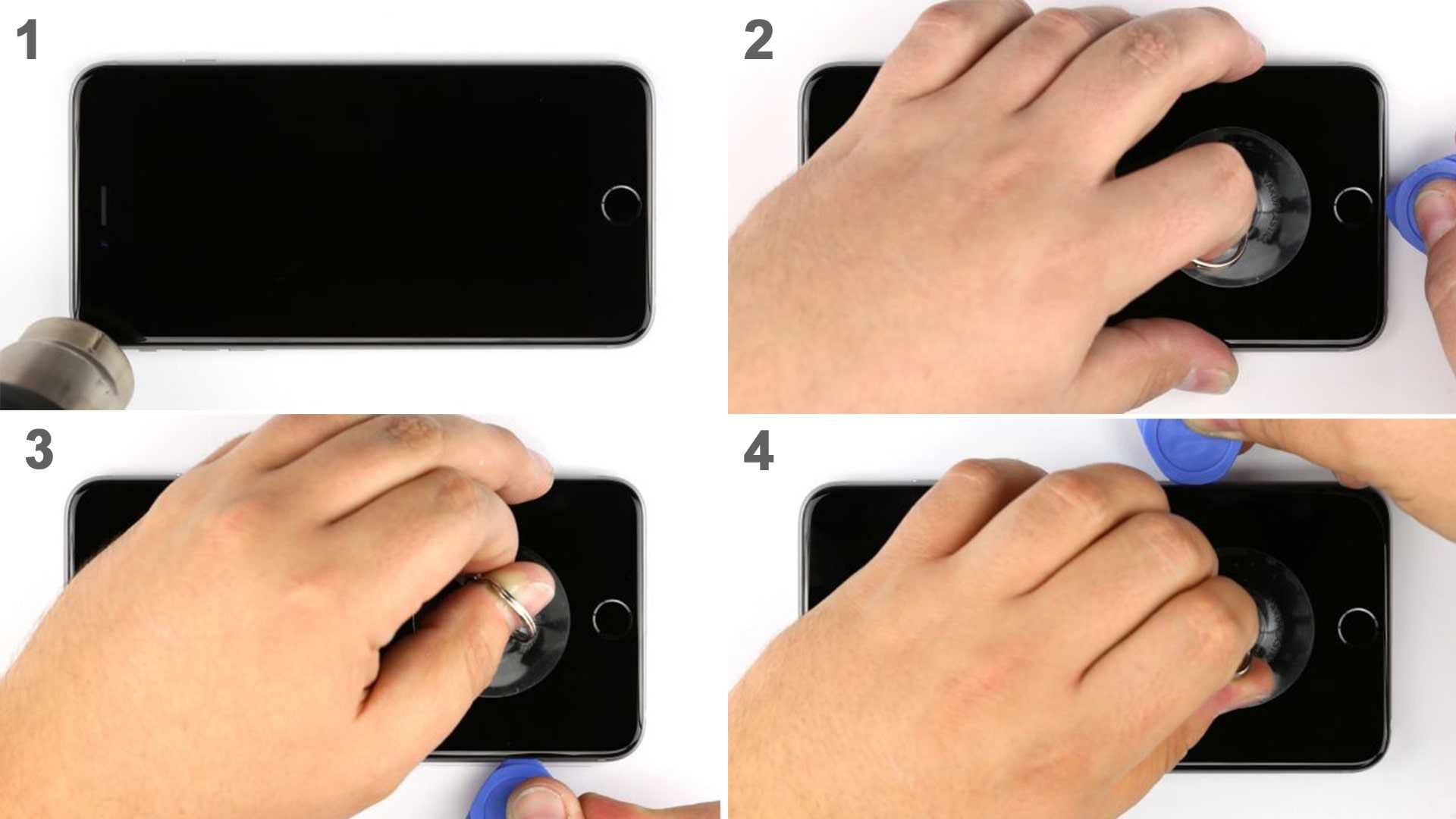
Теперь открутите два отмеченных винтика (голубой — 2.0 мм, розовый — 2.9 мм) и с помощью пластиковой лопатки осторожно отсоединяете нижний разъем для аккумулятора, антенны и разъема Lightning
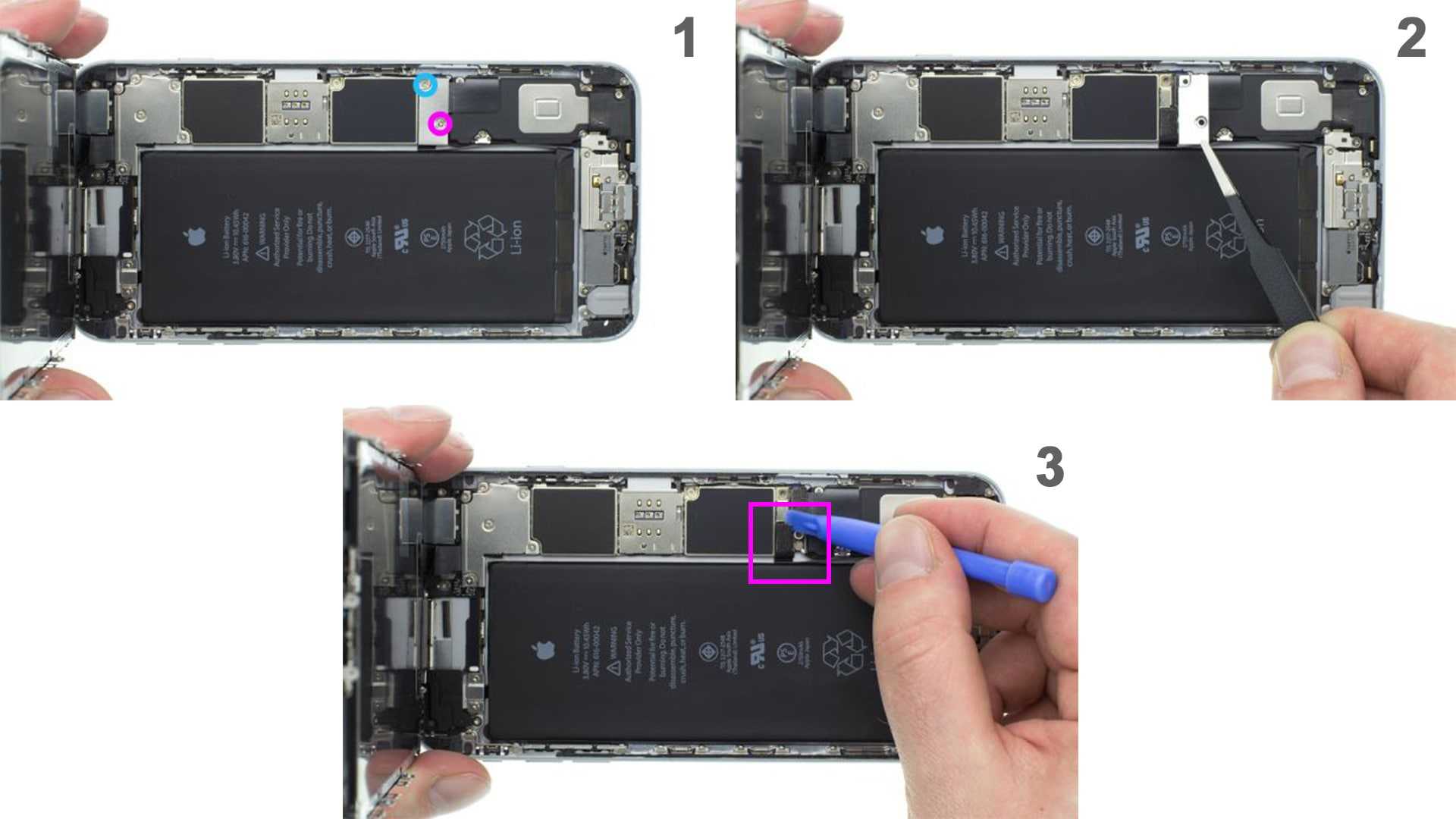
Далее вам нужно открутить пять отмеченных винтиков (красный — 2.6 мм, розовый 1.2 мм, голубой — 1.6 мм), которые удерживают металическую крышку и снимите ее. Теперь отсоедините три отмеченных разъема в порядке, указанном ниже. Будьте очень осторожны и внимательны. Поместите острый конец пластиковой лопатки чуть ни же каждого контакта и поднимите его: Синий — Touch ID кабель Голубой — Фронтальная камера / датчик приближения / слуховой динамик / микрофон Розовый — Дисплей.

Контакт двигателя Taptic находится под пластиной. Открутите три отмеченных винта с пластины (розовый — 2.6 мм, голубой — 2.3 мм) и снимите пластину.

Теперь отключите контакт. Открутите два отмеченных винта (голубой — 2.1 мм, розовый — 3.0 мм), которые удерживают Taptic Engine и снимите его.

Далее открутите семь отмеченных винтиков, которые удерживают динамик (розовые — 2.2 мм, голубой — 2.6 мм, красный — 1.5 мм, зеленый — 2.4 мм)
Обратите внимание, что все винты имеют разный размер. С помощью металической лопатки, аккуратно отсоедините антенну от динамика
С помощью плоского конца пластиковой лопатки отсоедините динамик и снимите его из корпуса.

Теперь открутите отмеченные четыре винтика (красный — 3.0 мм, розовый — 1.1 мм, голубой — 1.8 мм, зеленый — 1.3 мм). И с помощью пластиковой лопатки отсоедините аудио разъем и два микрофона.

С помощью металической лопатки, осторожно отсоедините разъем для зарядки. Вставите лопатку под разные части гибкого плоского кабеля и осторожно снимите его с помощью пальцев и пинцета
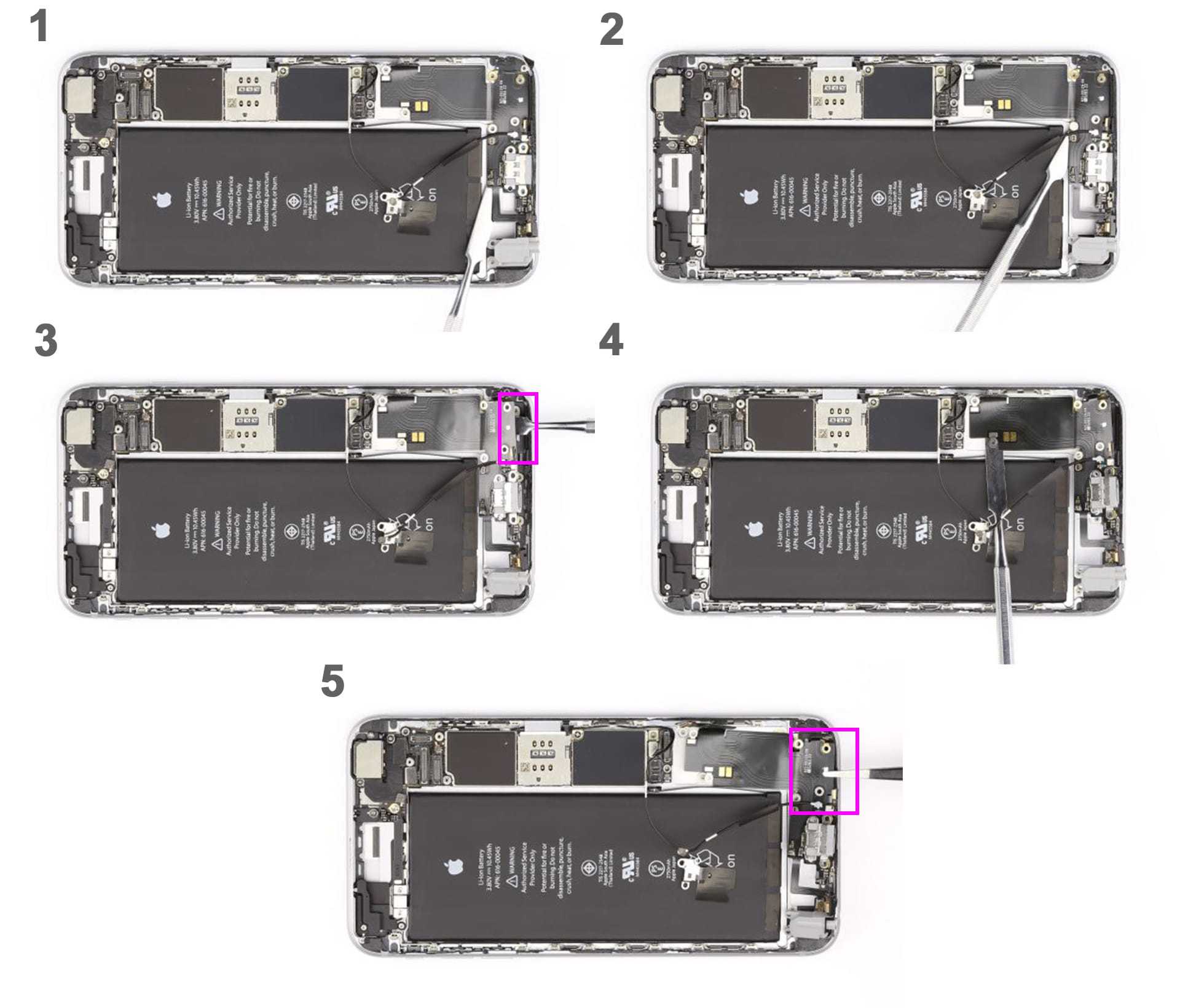
Проблемы с зарядкой Айфона: способы решения
К сожалению, иногда возникают проблемы, в результате чего корректной зарядки батареи вашего устройства не происходит, и в этом случае приходится искать причину. А их, как правило, может быть много. И основные мы описали в этом разделе.
Зарядка идет, но телефон не заряжается
Вообще мы писали универсальную статью о том, что делать, если телефон не заряжается полностью, где рассматривали основные причины, но здесь могут быть следующие варианты проблем:
- Проблема в кабеле. Вам нужно поменять USB-кабель;
- Попробуйте свой USB-кабель подключить к другому телефону. Если заряжает – скорее всего, проблема в вашем телефоне;
- Батарея не реагирует на зарядку. Это, как правило, может быть не только механический сбой, но и программный. Сначала проверьте, нет ли обновлений для вашего гаджета, а уже потом несите его в сервисный центр, если проблема не решилась;
- Проблема в розетке. Попробуйте подключить USB-кабель к другой розетке. Иногда проблема именно в этом;
- Блок питания. Несмотря на то, что Apple создает действительно качественные устройства, порой их блоки питания выходят из строя, и по факту зарядка не осуществляется.
Телефон пишет, что аксессуар не поддерживается или не сертифицирован
В этом случае вам необходимо приобрести оригинальный кабель для вашего Айфона, так как Apple устанавливает специальные чипы в своих комплектующих, чтобы обезопасить пользователей и отсечь «китайские подделки» сомнительного качества.
Однако в некоторых случаях подобные уведомления возникают и на оригинальных зарядках. Это может быть, например, если ранее вы пробовали подключать телефон к неоригинальному зарядному устройству, а после к «родному». Рекомендуется просто перезагрузить телефон.
Еще могут быть ситуации, когда у вас попросту загрязнен «вход» USB-кабеля, и необходимо его тщательно протереть и высушить.
Зарядка не идет, телефон не заряжается
Пробовали подключать разные виды сетевых устройств для зарядки своего Айфона, но уведомлений о подключении и заряде нет? В этом случае, скорее всего, проблема в «начинке» вашего девайса, и требуется замена: аккумулятора или контроллера питания. В данном случае только нести свой девайс в сервисный центр. Рекомендуем на официальном сайте Apple посмотреть, какие сервисы относятся к их партнерам, чтобы выбрать действительно качественный и проверенный вариант.
Поделиться ссылкой:
iPhone не заряжается вообще, хотя показывает, что зарядка идет
При подключении зарядного устройства к iPhone пользователи могут столкнуться с ситуацией, что устройство попросту не заряжается. Причины этой дисфункции могут быть программного или аппаратного уровня.
Аппаратные причины
К аппаратным причинам того, что Айфон не заряжается, относится:
- Повреждение кабеля.
- Проблемы в работе контроллера, который отвечает за зарядку устройства.
- Физическое повреждение платы телефона.
- Износ аккумулятора.
- Проблема с зарядным устройством.
- Поломка порта для зарядки.
- Засорение порта грязью.
Программные причины
Некоторые эксперты программные причины называют превалирующими. К основной программной причине относится сбой в работе системы на уровне прошивки телефона, который не дает контроллеру телефона команды на зарядку, поэтому процесс попросту не происходит. Еще можно отметить использование пользователем кастомной (некорректной) прошивки в устройстве.
Исправление проблем с зарядкой iPhone
Итак, если в вашей ситуации Айфон не заряжается, но устройство демонстрирует, что заряжается, действуем по следующему алгоритму:
- Полностью разряжаем устройство, а потом проводим его зарядку.
- Выполняем hard reset изделия. Зажимаем клавиши Home и On/Off при включенном девайсе и удерживаем их пока не выключится экран. На нем снова должен отобразиться логотип Apple (может потребоваться 30 секунд). Выполняем перезагрузку и пробуем телефон зарядить снова.
Попробуйте другой Айфон зарядить своим кабелем. Если зарядка не происходит, значит следует заменить кабель.
Когда во время движения подключенного шнура к порту зарядка то запускается, то выключается – вполне вероятно, что порт просто сломан или не контачит. Порт нужно заменить в сервисном центре.
Отключаем телефон, берем деревянную зубочистку и собираем аккуратно ею мусор, который скопился в гнезде. Процедуру необходимо выполнять максимально аккуратно и мягко, чтобы не повредить контакты. Нельзя использовать материал, который проводит ток, чтобы не замкнуть контактны и не нанести вред устройству.
Восстановитесь через iTunes. Подключаем Айфон к iTunes на ПК, щелкаем по «Device» сверху слева, потом кликаем по «Backup» и ожидаем завершения процедуры. Потом нажимаем на «Restore» (восстановить) и ждем завершения процесса.
Проверяем контроллер зарядки в сервисном центре. Если Айфон не заряжает, сильно греется, быстро теряет заряд, возможно причина состоит в контроллере. Если этот элемент вышел из строя, необходимо его отремонтировать или заменить.
Замена аккумулятора. Если телефон используется давно, то аккумулятор просто мог свой ресурс выработать.
Посещение ближайшего сервисного центра. Есть вероятность, что причина в поломке платы смартфона из-за физического воздействия.
Не удается выполнить резервное копирование iPhone 12 Pro Max в iCloud
Возможное решение:
Первое, что нужно сделать, это проверить, заполнен ли лимит хранилища iCloud. Если это так, возможно, вам придется прекратить резервное копирование или удалить некоторые данные — фотографии обычно занимают много места, и могут быть некоторые из них, которые вам не нужны, в противном случае игры, как и приложение Mail, имеют тенденцию создавать резервные копии данных.
Если вы не можете в достаточной степени сократить свои потребности в резервном копировании, возможно, стоит обновить план хранения. За 99 центов в месяц вы получаете хранилище iCloud на 50 ГБ — в десять раз больше, чем бесплатно. Эти небольшие расходы действительно того стоят, и вы вряд ли их восполните.
Прежде чем пробовать что-либо еще, проверьте, доступно ли обновление iOS. Если это по-прежнему не работает, попробуйте сбросить настройки сети (это приведет к сбросу Wi-Fi сетей и паролей, а также настроек сотовой связи и VPN), для этого перейдите в Настройки> Общие> Сброс (внизу экрана) > Сбросить настройки сети .
Если это не сработает, попробуйте создать резервную копию с помощью iTunes, затем удалите старую резервную копию iCloud и повторите попытку.
Причины, из-за которых не работает разъем зарядки (Lightning) iPhone (айфон)
Отказ работоспособности разъема зарядного устройства может произойти по многим причинам и имеет сугубо индивидуальный характер. Среди наиболее часто встречающихся:
- Механическое воздействие на корпус или отдельные элементы телефона. Довольно часто смартфоны подвергаются ударам или падениям, которые негативно влияют на работоспособность аппарата. Вследствие таких повреждений может произойти отсоединение шлейфов или повреждение материнской платы Также достаточно часто с неисправностью разъема Lightning путают разрыв шнура зарядного устройства, который также может произойти при падении iPhone во время процесса зарядки аккумулятора.
- Попадание влаги на корпус и проникновение внутрь смартфона. Как известно, при взаимодействии металла с водой происходит окисление. Окислительные процессы при появлении их на контактах шлейфа или микрочипа могут привести к короткому замыканию и повреждению разъема зарядного устройства.
- Физические воздействия на iPhone, которые не зависят от владельца. К таким причинам относятся резкие перепады напряжения в сети, перепады показателей температуры. Ни для кого не секрет, что в электросетях нашей страны достаточно частым явлением являются перепады напряжения. Такие скачки могут нанести непоправимый вред Вашему айфону – от выхода из строя пайки на плате до выгорания целых блоков системы, отдельных элементов и микросхем. Если телефон подвергался резким перепадам напряжения, то иногда даже замена разъема зарядки может не решить проблему.
- Естественный износ аккумулятора. Многие могут посчитать, что неисправность батареи не относится к разъему зарядного устройства, но это не так. При сильном износе аккумулятора при подсоединении зарядного устройства зарядка может не осуществляться. Владелец сразу грешит на разъем, но причина заключается в полной выработке ресурса батареи.
Соответственно, для того чтобы установить причину отказа телефона от зарядки, необходимо провести диагностику неисправностей. Для самостоятельной диагностики можно воспользоваться такими методами:
- Подключить другое зарядное устройство для исключения дефекта адаптера. Если рабочее зарядное устройство также отказывается заряжать iPhone, то проблема в самом телефоне.
- Попробовать синхронизировать смартфон с персональным компьютером. Если при подключении к iTunes компьютер выдает ошибку или вообще отсутствует подключение при помощи USB, то практически наверняка проблема заключается именно в разъеме зарядки устройства.
- Визуальный осмотр. Довольно часто телефон отказывается работать с зарядным устройством через банальное засорение разъема. Поэтому необходимо внимательно осмотреть гнездо для зарядки. Большинство владельцев iPhone носят их в кармане, учитывая относительную незащищенность разъема, вероятность попадания инородных тел достаточно велика.

Способы ремонта, когда не работает разъем зарядки (Lightning) iPhone (айфон)
Единственным способом самостоятельного ремонта вероятной причины неисправности гнезда для зарядного устройства является его прочистка. Очистку разъема можно выполнять только при помощи неметаллических инструментов. В быту наиболее подходящим инструментом является деревянная зубочистка. Но наиболее грамотным решением будет обращение в сервисный центр.
Ремонт разъема для зарядного устройства с компанией Apple—Sapphire
Если предварительная диагностика устройства указывает на поломку гнезда адаптера или не помогла установить причину отказа работы телефона с зарядным устройством, то смело обращайтесь в сервисный центр Apple-Sapphire. Мастера по ремонту выполнят полную диагностику и «прозвонку» Вашего устройства, а при необходимости замену разъема зарядного устройства.
Источник
Обновление устройства
Иногда подобные сбои происходят из-за ошибок операционной платформы, поэтому рекомендуется обновление прошивки. Для этого откройте настройки, перейдите во вкладку «Основные» и выберете пункт «Обновление ПО». Нажмите на кнопку «Загрузить и установить», а затем подтвердите свое решение. Если же смартфон сел настолько, что не включается, обновиться возможно через iTunes.
- Загрузите программу на компьютер.
- Подключите при помощи кабеля смартфон.
- В программе выберите определившееся устройство.
- Перейдите на вкладку «Обзор» и нажмите на пункт «Обновить».
- Нажмите на пункт «Загрузить и обновить».
- Подтвердите выбор, при необходимости введите пароль.
После этого останется подождать, пока смартфон обновит прошивку и включится. Тогда стоит еще раз проверить корректность работы зарядного кабеля – обновление уберет возникшие системные ошибки, поэтому если проблема была в сбоях программы, то неисправность исчезнет.
Почему iPhone не заряжается
Ниже мы рассмотрим основные причины, которые могут повлиять на отсутствие зарядки телефона. Если вы столкнулись с подобной неполадкой, не спешите нести смартфон в сервисный центр — зачастую решение может оказаться крайне простым.
Причина 1: Зарядное устройство
Яблочные смартфоны крайне капризны к неоригинальным (или оригинальным, но поврежденным) зарядным устройствам. В связи с этим, если Айфон не реагирует на подключение зарядки, следует сперва винить именно кабель и сетевой адаптер.
Собственно, чтобы решить проблему, попробуйте использовать другой USB-кабель (естественно, он должен быть оригинальным). Как правило, сетевой адаптер питания USB может быть любым, но желательно, чтобы сила тока была 1А.
Причина 2: Источник питания
Смените источник питания. Если это розетка — используйте любую другую (главное, рабочую). В случае подключения к компьютеру смартфон может быть подсоединен к USB-порту 2.0 или 3.0 — главное, не используйте разъемы в клавиатуре, USB-хабы и т. д.
Если вы используете док-станцию, попробуйте зарядить телефон без нее. Зачастую аксессуары, несертифицированные Apple, могут работать со смартфоном некорректно.
Причина 3: Системный сбой
Итак, вы полностью уверены в источнике питания и подключаемых аксессуарах, но Айфон по-прежнему не заряжается — тогда следует заподозрить системный сбой.
Если смартфон еще работает, но заряд не идет, попробуйте выполнить его перезагрузку. В случае, если iPhone уже не включается, данный шаг можно пропустить.
Подробнее: Как перезагрузить iPhone
Причина 4: Разъем
Обратите внимание на разъем, к которому подключается зарядка — с течением времени внутрь попадает пыль и грязь, из-за которых Айфон и не может распознать контакты зарядного устройства
Крупный мусор можно удалить с помощью зубочистки (главное, действовать крайне аккуратно). Накопившуюся пыль рекомендуется продуть баллончиком со сжатым воздухом (не стоит продувать ртом, поскольку попадаемая в разъем слюна может окончательно разладить работу устройства).
Причина 5: Сбой прошивки
Опять же, такой способ подойдет только в том случае, если телефон еще не успел разрядиться окончательно. Не так часто, но все же случается сбой в работе установленной прошивки. Устранить подобную неполадку можно с помощью проведения процедуры восстановления устройства.
Подробнее: Как восстановить iPhone, iPad или iPod через iTunes
Причина 6: Изношенный аккумулятор
Современные литий-ионные аккумуляторы имеют ограниченный ресурс. Уже через год вы заметите, насколько смартфон стал меньше работать от одного заряда, а чем дальше — тем печальнее.
Если проблема заключается в постепенно выходящем из строя аккумуляторе, подключите зарядное устройство к телефону и оставьте его на зарядке минут на 30. Вполне возможно, что индикатор заряда появится не сразу, а лишь через некоторое время. Если индикатор отобразился (вы его можете видеть на изображении выше), как правило, спустя минут 5-10 происходит автоматическое включение телефона и загрузка операционной системы.
Причина 7: Неполадки с «железом»
Пожалуй, то, чего больше всего боится каждый Apple-пользователь — это выход из строя определенных компонентов смартфона. К сожалению, поломка внутренних составляющих iPhone достаточно распространена, причем телефон вполне может крайне бережно эксплуатироваться, но в один день он просто перестает реагировать на подключение зарядного устройства. Однако, чаще подобная проблема возникает вследствие падения смартфона или попадания жидкости, которая медленно, но верно «убивает» внутренние составляющие.
В данном случае, если ни одна из рекомендаций, приведенных выше, так и не принесла положительного результата, следует обратиться в сервисный центр для проведения диагностики. В телефоне мог выйти из строя сам разъем, шлейф, внутренний контроллер питания или что-то посерьезнее, например, материнская плата. В любом случае, не обладая должными навыками ремонта iPhone, ни в коем случае не пытайтесь самостоятельно разобрать устройство — доверьте эту задачу специалистам.
Что делать, если Айфон не заряжается из-за загрязнённого порта
Не заряжается Айфон 5 и другие модели нередко из-за простого попадания грязи в порт зарядки основная сложность, что мусор не всегда заметен визуально. Вывод очевиден – не стоит носить смартфон в карманах штанов или брюк, куда постоянно попадает всяческий мусор.
Чаще всего мусор скапливается длительное время в разъёме пока его собирается такая куча, что зарядка перестаёт производиться вовсе. Из-за частого соединения устройства с кабелем Lightning пыль прессуется и предотвращает нормальное соединение с устройством.
Важно! Чистить вручную с помощью иголки нельзя, так как это может привести к механическим повреждениям элементов смартфона, вплоть до выхода из строя контроллера
Для устранения мусора используйте зубочистку из дерева
Особое внимание обращайте на углы, в них чаще и больше всего скапливается мусор. Постарайтесь не повреждать контакты
Важно! После чистки нужно подключить устройство к зарядному блоку и подождать порядка 15 минут, так как при глубокой разрядке смартфону потребуется время для передачи каких-либо сигналов
Неисправный кабель Lightning или не работает порт Lightning
Что делать, если iPhone не заряжается, но зарядка подключена? Осмотрите кабель Lightning. Данный шнур отличается повышенной хрупкостью, поэтому он легко может повредиться. Иногда сломанный Lightning может не иметь каких-либо видимых внешних повреждений. В таком случае выявить неисправности поможет мультиметр. Если тестирование не выявит проблемы, следует проверить разъем. Из-за попадания пыли и грязи могут прийти в негодность контакты. Очистить разъем можно самостоятельно при помощи зубочистки. Если при использовании другого кабеля телефон заряжается нормально, то причиной является неисправный шнур Lightning.

Иногда владелец гаджета использует аксессуар, не прошедший сертификацию. В этом случае фирма не гарантирует нормальной работы устройства. Избежать поломок можно, только используя оригинальный провод Apple.
Выполнить качественную замену шлейфа и микросхемы самостоятельно не получится.
Если внутрь девайса попала вода, это может привести к коррозии внутренних деталей, зарядного порта в том числе. Есть шанс избежать поломки, если сразу после контакта с жидкостью вы отключите Айфон и не будете пользоваться им несколько дней.
Если телефон часто бывает на пыльных поверхностях или в карманах одежды, то в разъем для заряда попадает ворс, пыль, мусор и другие мелкие частицы. Это приводит к недостаточному контакту порта с кабелем, в результате чего Айфон не заражается.
Причиной того что Айфон не заряжается, может быть неисправность аккумулятора. Так как батарея питания рассчитана на определенное количество циклов заряда, возможно, она исчерпала свой ресурс, и пришло время купить новый аккумулятор.
Решение проблемы
Если неисправность появились не по причине удара или падения телефона, то велика вероятность, что от нее можно будет легко избавиться. Для начала попробуйте самые легкие пути решения проблемы.
Вывод смартфона из «глубокой» разрядки
Если телефон разрядился, а после этого еще полежал некоторое время без подзарядки, то смартфону не будет хватать энергии, чтобы включить экран. Если есть причины предполагать глубокую разрядку аккумулятора, то просто присоедините телефон к зарядному устройству и подождите 15 – 20 минут. Затем, не отсоединяя от сети, включите смартфон. Если появится картинка зарядки, то все в порядке, осталось подождать того момента, когда айфон наберет достаточно энергии для загрузки iOS и продолжения работы.
Перезагрузка девайса
Другой стандартный шаг в решении проблем с компьютерной и мобильной техникой — перезагрузка устройства. Поможет в двух распространенных случаях — при зависании и при входе смартфона в «режим сохранения». Последний случай часто пугает неосведомленных владельцев айфонов. Когда смартфон заряжен, но продолжительное время не использовался, либо редко перезагружался, то он самостоятельно отключается, не реагируя на кнопку включения.
Перезагрузка айфонов с физической кнопкой Home (модели с 4 по 6S включительно) выполняется с помощью кнопок питания и «Домой». Одновременно нажмите клавиши, удерживая в течение 15 – 20 секунд. Такое действие отправит смартфон в принудительную перезагрузку, восстановив нормальную работу устройства.
Простая перезагрузка может не помочь в случае, когда произошел сбой прошивки телефона. Исправить эту проблему поможет опция восстановления из бэкапа приложением iTunes. Для этого подключите смартфон к компьютеру с установленной программой, а после синхронизации выберите опцию загрузки последнего бэкапа. Приложение восстановит программное обеспечение и перезагрузит айфон.
Решение проблемы с зарядным устройством
Последняя надежда на то, чтобы обойтись «малой кровью» — это поломка самого зарядного устройства. Найдите стопроцентно рабочую зарядку и попробуйте зарядить гаджет с ее помощью. Учтите, что сломаться может и сам блок питания, и USB-кабель. При интенсивном (и не аккуратном) использовании перетираются или обламываются проводящие жилы кабеля.
Если использовалась неоригинальная китайская зарядка или дешевый автомобильный адаптер, то могут прийти в негодность элементы контроллера питания. Бывает, что смартфон перестает опознавать оригинальное зарядное устройство, хотя продолжает заряжаться с китайским аналогом. Это первый признак того, что в скором времени контроллера питания выйдет из строя и потребует замены.
Смена компонентов и модулей
Если ничего не помогло, то проблема, скорее всего в выходе из строя элементов внутри айфона. Вполне вероятно, что пострадал сам контроллер питания, разъемы и шлейфы, отвечающие за зарядку, или же аккумуляторная батарея. Заменить их можно и самому — в интернете десятки сайтов с подробными инструкциями, но все же советуем обратиться к инженерам из сервисных центров. Велика вероятность что-то повредить при разборке устройства или же не найти причину, так как гарантированно диагностировать неисправность смогут только в СЦ на специальном оборудовании.




























